Дисцорд 2ФА не ради? 8 начина да то поправите – ТецхЦулт
Мисцелланеа / / October 15, 2023
Дисцорд има огромну глобалну корисничку базу и, стога, безбедност игра улогу о којој се не може преговарати. Када је у питању обезбеђење корисничких налога, двофакторска аутентификација је поуздано семе. То ствара још један ниво сигурности који морате да проверите да бисте се пријавили на дотични налог. Међутим, као што сва непосијана семена буду плодоносна, понекад корисници такође открију да 2ФА функција не ради на Дисцорд-у и да су закључани са својих налога. У овом чланку ћемо разговарати о потенцијалним узроцима и даље решити проблем.

Зашто Дисцорд 2ФА (двофакторска аутентификација) не ради?
Двофакторска аутентификација на Дисцорд-у захтева од корисника да представе два различита облика идентификације пре него што дају приступ својим налозима. Осим уобичајене лозинке, укључује временски осетљив код који генерише апликација за аутентификацију или је примљен путем е-поште или СМС-а.
Сада, ако кодови које генерише апликација за аутентификацију нису, не примате кодове од Дисцорд-а или вам не дозвољавају да се пријавите, ово би могли бити могући узроци:
- Истекли 2ФА кодови
- Проблеми са синхронизацијом времена
- Интернет Иссуе
- Застарела апликација
- Дисцорд Довнтиме
Савет: Ако не добијате СМС код за аутентификацију од Дисцорд-а, уверите се да сте унели тачан број и код земље или покушајте да се пријавите преко другог уређаја.
Брз одговор
Да бисте решили овај проблем, онемогућите ВПН услугу на уређају, ако је раније повезан. Ако то не помогне, синхронизујте време уређаја:
1. У Подешавања, додирните на Општи менаџмент, затим Датум и време.
2. Искључи Аутоматски датум и време а затим изаберите Одредити време.
3. Када је време подешено, укључите га Аутоматски датум и време.
Белешка: Пошто паметни телефони немају исте опције подешавања, оне се разликују од произвођача до произвођача. Дакле, уверите се у исправне поставке пре него што промените било које на свом уређају. Кораци су изведени на Самсунг С20ФЕ 5Г, као што је приказано на илустрацијама испод.
1. метод: синхронизујте време уређаја
Време вашег телефона можда није синхронизовано. ФА кодови су засновани на времену и свако временско одступање између уређаја и Дисцорд сервера може проузроковати грешке у аутентификацији. Хајде да изменимо подешавања времена. Следите доле наведене кораке:
1. Отвори Подешавања и додирните Општи менаџмент.
2. Додирните на Датум и време.
3. Искључи Аутоматски датум и време а затим изаберите Одредити време.

4. Подесите тачно време и додирните Готово.
5. Сада поново укључите Аутоматски датум и време.
Метод 2: Сачекајте време рада Дисцорд сервера
Дисцорд сервери у вашем региону можда се суочавају са проблемима застоја због великог мрежног саобраћаја или су на одржавању. Можете потврдити исто на Довндетецтор за Дисцорд. Ако има пријављених одступања, сачекајте док се не поправи.
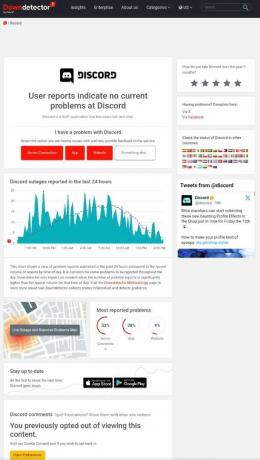
Метод 3: Побољшајте интернет везу на уређају
Без обзира да ли користите апликацију за аутентификацију као што је Гоогле Аутхентицатор или користите методом СМС аутентикације да бисте се пријавили на свој Дисцорд налог, стабилна интернет веза је потребан. Проблеми са тим могу ометати процес примања кодова. Погледајте наш водич на Како повећати брзину интернета на свом Андроид телефону.

Ако користите Дисцорд на рачунару, погледајте наш блог на Спора интернет веза? 10 начина да убрзате свој интернет!
Метод 4: Ажурирајте Дисцорд, а затим апликацију Аутхентицатор
Застареле апликације су подложне грешкама и грешкама, што би могло да изазове такве проблеме са њиховом функционалношћу. Обично се такве грешке поправљају ажурирањима. Зато предлажемо да ажурирате обе апликације.
1. Отвори Гоогле Плаи продавница и тражи Дисцорд.
2. Додирните на ажурирање.
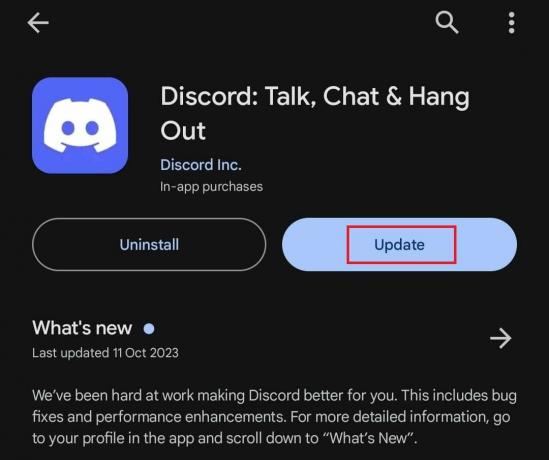
3. Слично тражите Гоогле Аутхентицатор и ажурирање то.
Проверите да ли је грешка сада исправљена.
Метод 5: Онемогућите и поново омогућите 2ФА
Ако грешка и даље постоји, предлажемо да једном онемогућите подешавање двофакторске аутентификације са свог налога, а затим је поново омогућите. Пратите доле наведене кораке:
Белешка: Уверите се да сте успешно пријављени на свој Дисцорд налог на било ком другом уређају.
1. Отвори Дисцорд и кликните на икона зупчаника (Подешавања). поред вашег корисничког имена на левој бочној траци.
2. У ПОДЕШАВАЊА КОРИСНИКА мени, пређите на Мој налог картицу, померите се надоле и копирајте једну 8-цифрени резервни код од доступних.
Белешка: Ако већ имате преузету датотеку резервних кодова, можете користити код и одатле.
3. Кликните на Уклоните 2ФА.
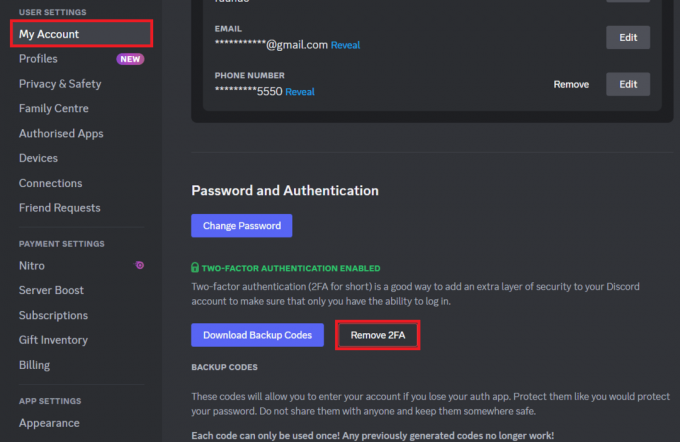
4. Унесите 8-цифрени резервни код који сте копирали у кораку 2 и кликните на Уклоните 2ФА.
5. Сада, кликните на Омогући двофакторску аутентификацију.
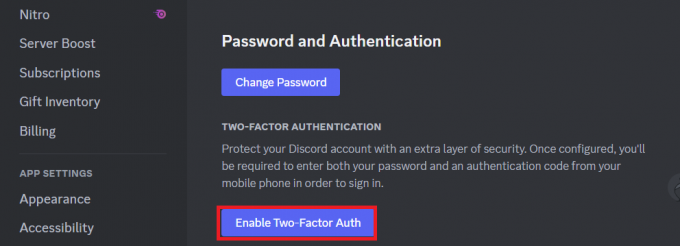
6. Унесите своју ЛОЗИНКА и кликните на Настави.
7. Отвори Гоогле Аутхентицатор или Аутхи апликацију на телефону, избришите повезани налог, а затим скенирајте КР код.
8. Унесите 6-цифрени верификациони код генерисан и кликните на Активирати.

9. Кликните на Омогућите СМС аутентификацију, Унесите ЛОЗИНКА, и кликните на Потврди.
10. Сада кликните на Преузмите резервне кодове и сачувајте датотеку.
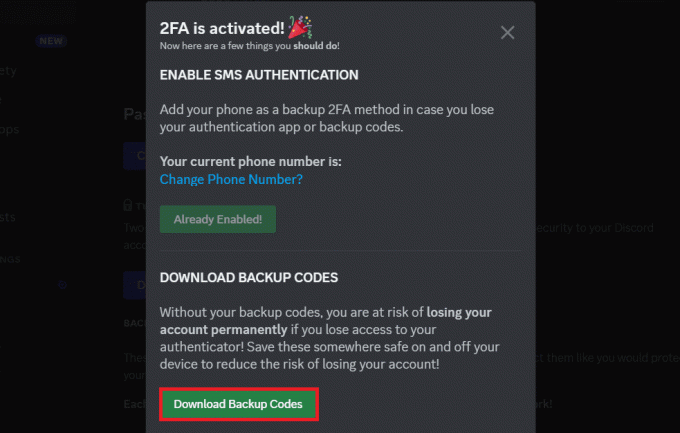
То је то. Сада проверите да ли 2ФА ради на мобилној апликацији Дисцорд. Ако грешка и даље постоји, можете да користите метод СМС аутентикације или резервне кодове да бисте се пријавили.
Такође прочитајте: Како знати да ли је неко невидљив или ван мреже у Дисцорд-у
Метод 6: Ресетујте апликацију Аутхентицатор
Можете ресетовати апликацију Аутхентицатор коју користите за Дисцорд на њиховим паметним телефонима како ће овај процес бити елиминишите све ускладиштене податке или конфигурације које могу узроковати да Дисцорд 2ФА не ради питање.
Белешка: Можда ћете морати да се пријавите и поново аутентификујете свој Дисцорд налог када се апликација за аутентификацију ресетује.
Следите доле наведене кораке:
1. У Подешавања, додирните на Аппс и изаберите апликацију за аутентификацију. на пример., Аутхентицатор из менија.
2. Додирните на Складиште.
3. Додирните на Обриши кеш меморију а затим даље Обриши податке један за другим.
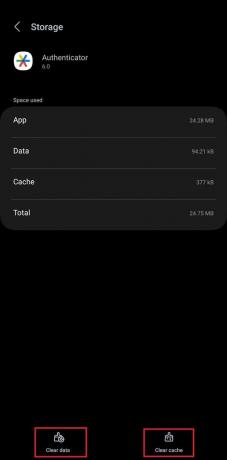
4. Покрените апликацију и поново аутентификујте свој Дисцорд налог са већ пријављеног уређаја, ако је потребно.
Такође прочитајте: Како заобићи двофакторску аутентификацију на Инстаграму
Метод 7: Контактирајте Дисцорд подршку
Ако ниједна од метода није решила проблем, можете контактирати тим за подршку за Дисцорд.
Имајте на уму да ћете морати да наведете доле наведене детаље:
- Адреса е-поште повезана са вашим Дисцорд налогом
- Корисничко име и дискриминатор (нпр. Корисничко име#т1234 или у новом формату)
- Доказ о власништву (нпр. потврде о плаћању за Нитро претплате или друге трансакције везане за рачун).
Следите доле наведене кораке:
1. Отвори Веб локација подршке за Дисцорд, додирните икона три хоризонталне линије на врху и изаберите Пошаљите захтев.
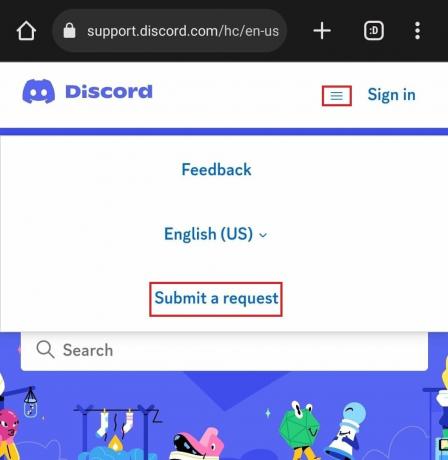
2. Од Шта можемо да вам помогнемо? падајући мени, изаберите Помоћ и подршка.
3. Ентер Ваша емаил адреса, изаберите 2ФА Лоцкоут за Врста питања?, и када су сви остали детаљи попуњени, додирните прихвати.
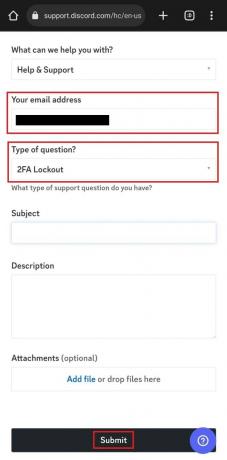
Метод 8: Поново инсталирајте Дисцорд
Још увек нисте пронашли решење? Можете покушати да деинсталирате, а затим поново инсталирате Дисцорд да би ваш 2ФА поново радио. Следите доле наведене кораке:
1. Притисните и држите на Дисцорд икона у фиоци апликација и изаберите Деинсталирај из менија.
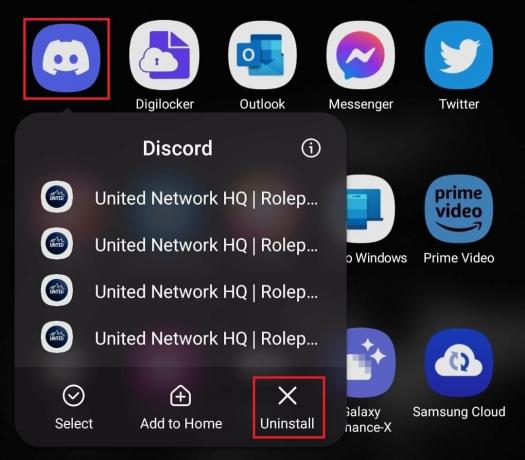
2. Сада отворите Гоогле Плаи продавница, тражити Дисцорд, и додирните Инсталирај.
3. Проверите да ли сада можете да користите код за аутентификацију са 2 фактора да бисте се пријавили на свој налог.
Шта је проблем са закључавањем Дисцорд 2ФА?
Проблем са закључавањем Дисцорд 2ФА односи се на ситуацију у којој корисник не може да приступи свом налогу јер више пута није успео да обезбеди исправне кодове за аутентификацију са два фактора. Као резултат тога, Дисцорд може привремено да закључа свој налог из безбедносних разлога. Корисници ће моћи поново да се пријаве тек након истека периода закључавања. Можете погледати наш блог на Дисцорд двофакторска аутентикација изгубљена? Ваш водич за пријаву.
Дисцорд је показао снажну посвећеност пружању највеће могуће безбедности својим корисницима. Надамо се да вам је наш водич помогао да поправите Дисцорд 2ФА не ради проблем. Ако имате питања или сугестије, обавестите нас у одељку за коментаре. Пратите ТецхЦулт да бисте сазнали решења за такве грешке у вези са апликацијама.
Хенри је искусни технолошки писац са страшћу да сложене технолошке теме учини доступним свакодневним читаоцима. Са више од деценије искуства у технолошкој индустрији, Хенри је постао поуздан извор информација за своје читаоце.



